发布时间:2024-05-10 11:41作者:网友
很多用win10系统的用户有时候可能会面临一个问题,就是电脑的开机密码忘记了怎么办,网上大都没有明确的教程,今天小编专门整理了一些方法,希望可以帮到大家。
1、给电脑设置开机密码,是为了让电脑的信息得到更好的保护。方法很简单,首先在电脑桌面的左下角点击开始菜单,在里面找到“控制面板”的按钮。
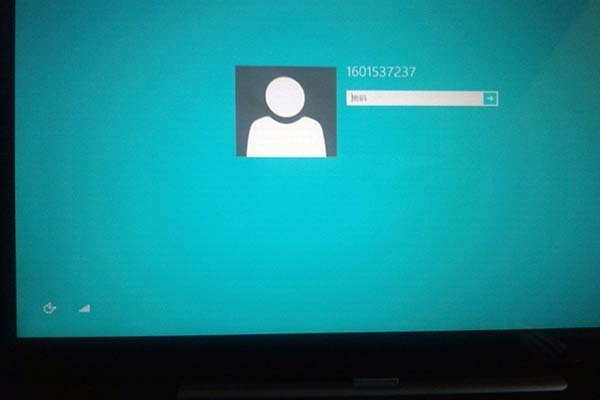
2、点击进入控制面板,在页面中继续找到用户账户按钮,点击并进入。在进入了用户界面后,就能过看到在更改账户的的下面,有为您的账户创建你的密码按钮。
3、点击“为您的账户创建密码”,然后就可以进入到创密码的环节了。在这里设置自己记得住的密码,密码可以设置为大写字母或者是小写字母以及数字。
4、特别注意的是,电脑开机密码是分大小写的,我们在设置的时候一定要注意大写键是否被开启。此外,在创建密码时还可以设置密码的提示,密码提示是防止你忘记密码的一个选项,也可以不用设置,具体看自身情况。
如果电脑开机密码忘了,每次电脑启动后就会显示要求输入密码的界面,无法进入令人很苦恼。那么电脑开机密码忘了怎么解除?以下为大家提供几种简单的方法。
(1)方法一
在开机时,按下F8进入【带命令提示符的安全】模式,输入【NET USER+用户名+123456/*】可把某用户的密码强行设置为【123456】。
(2)方法二
到了输入密码的界面,首先按键盘中的【ctrl+alt+U】,运用两只手协调同时按这三个按键,可以清掉输入密码的过程,密码不用填,直接按回车键执行确定就行了。
总结:以上两种方法都比较复杂,如果每次开机都要用这种方法,会显得浪费时间。建议直接到控制面板中,将原来的密码消除。或者找到【用户账户】这个按钮,用鼠标左键单击打开用户账户。运用超级管理员重设一个密码,这个可以不用输原来的密码,所以不必担心忘记原来密码。
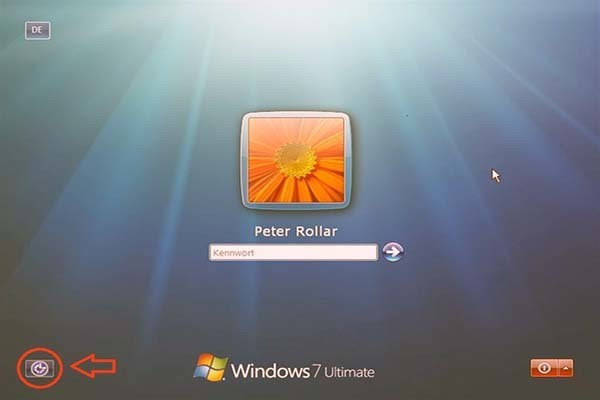
复制本文链接 文章为东快软件站所有,未经允许不得转载。
野草助手口令一览表 野草助手口令码大全
发布于 2024-10-11
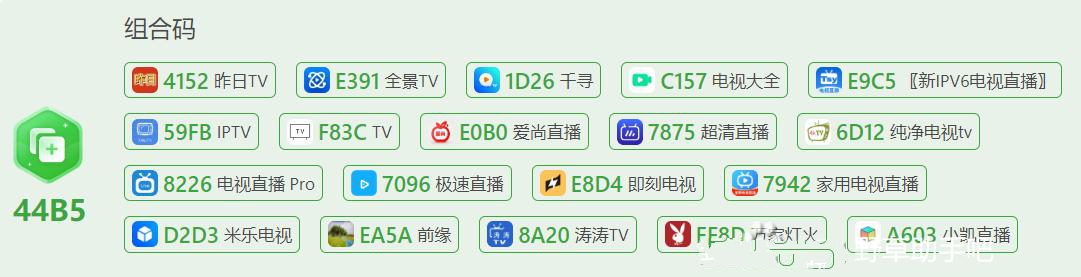 1
1
本地音乐播放器哪个好用 拟声三端通用播放器推荐
发布于 2024-06-14
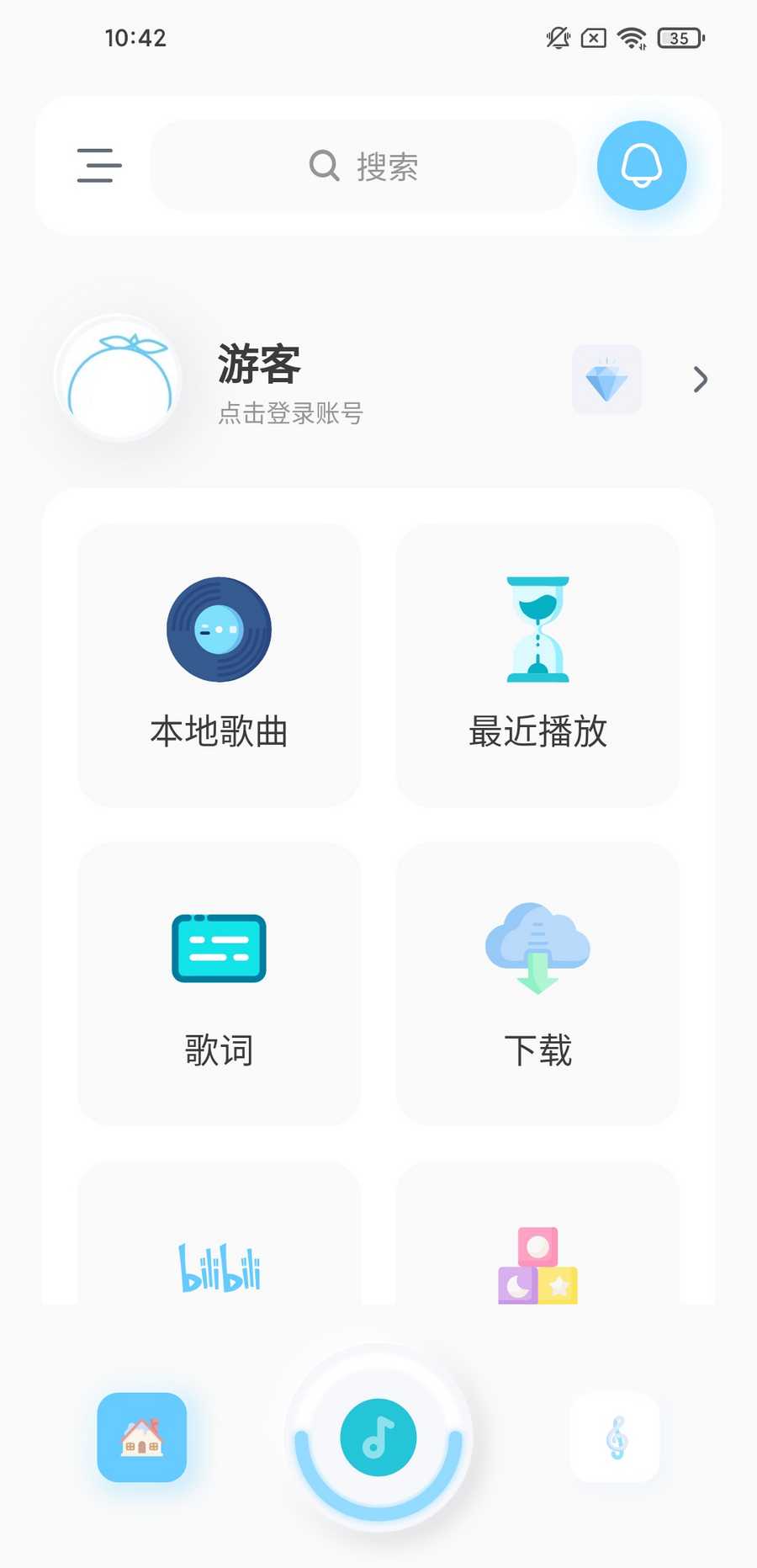 2
2
野草助手怎么用口令安装软件 野草助手口令大全最新版
发布于 2024-06-14
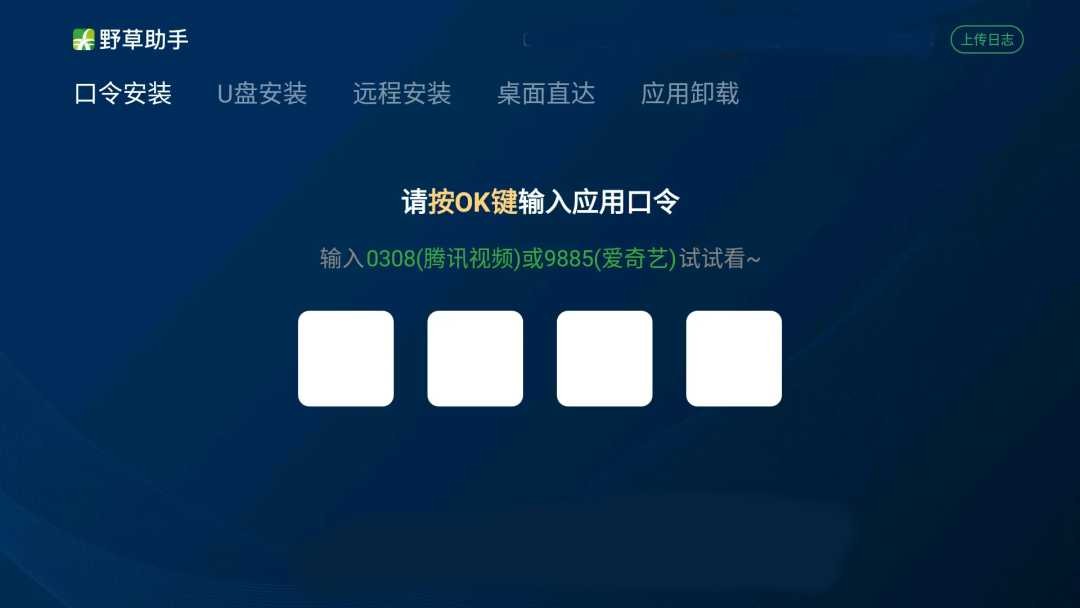 3
3
2024推荐一款好用的免费壁纸app 全民免费壁纸怎么用
发布于 2024-06-12
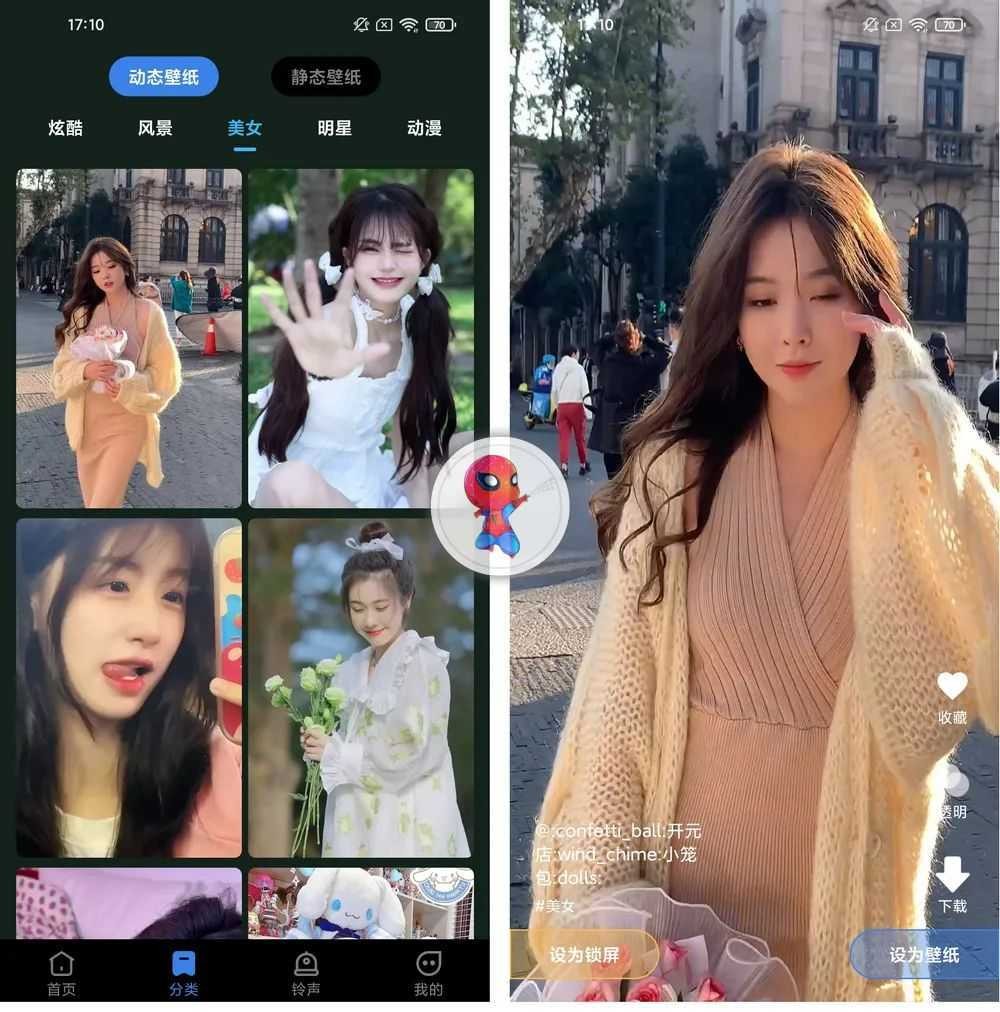 4
4
火星小说怎么样 火星小说app怎么用
发布于 2024-06-07
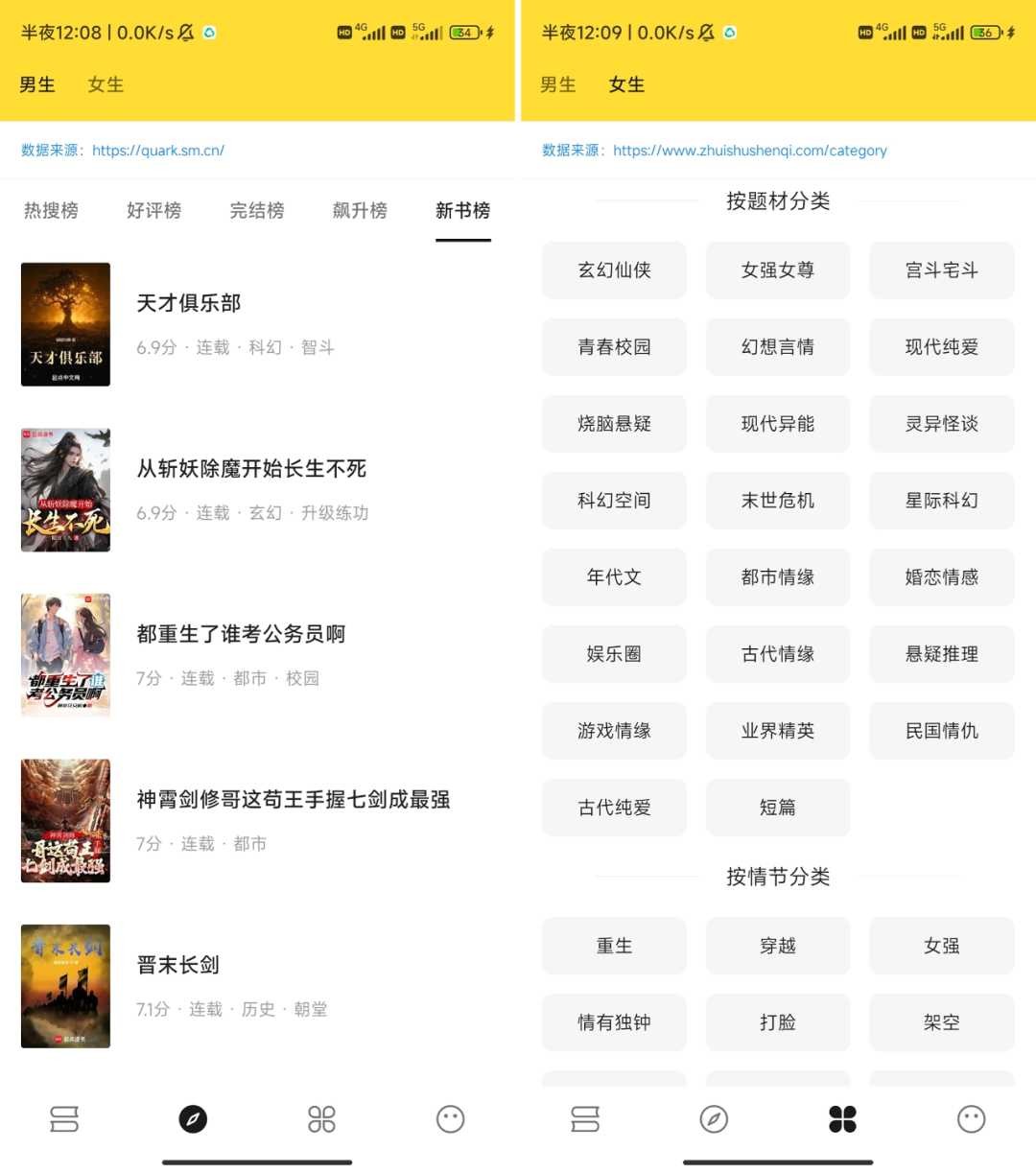 5
5
飞韵听书改名什么了 飞韵听书改名云动听书
发布于 2024-06-04
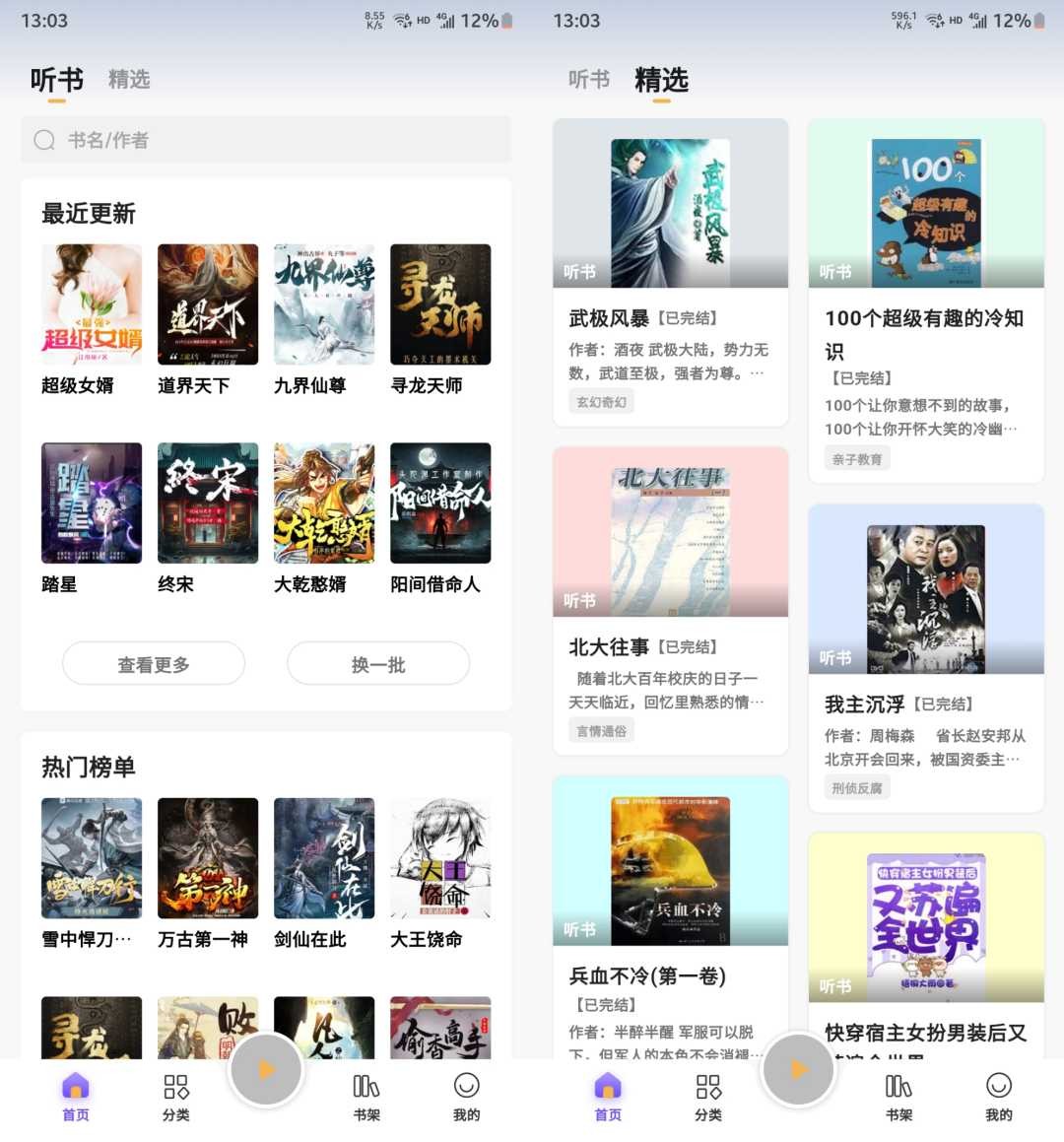 6
6
闲鱼怎么卖东西 闲鱼交易流程2024
发布于 2024-05-30
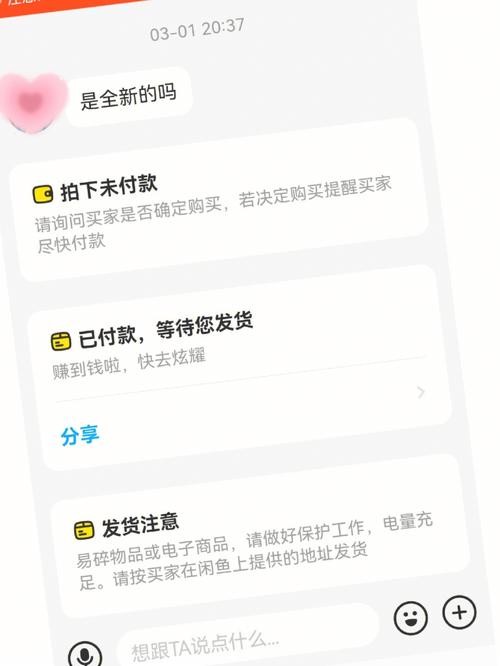 7
7
pc电脑下划线怎么打 下划线输入教程2024
发布于 2024-05-27
 8
8
wps快捷键大全常用2024 wps快捷保存键
发布于 2024-05-23
 9
9
应急食品(原神)怎么登录账号 派蒙为什么叫应急食品
发布于 2024-05-16
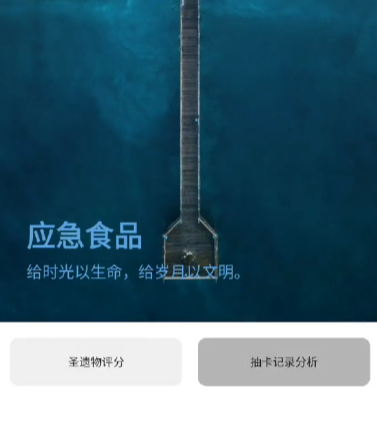 10
10
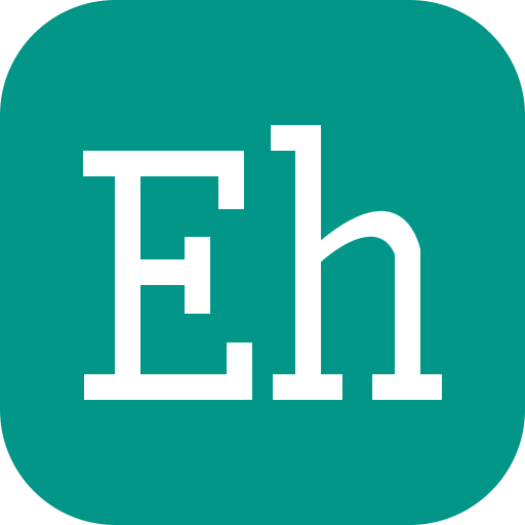
ehviewer绿色版1.9.8.0
漫画追番|17M
下载

com.xjs.ehviewer官网版
漫画追番|17M
下载
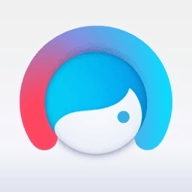
facetune安卓版
辅助工具|123M
下载

电视家10.0永久免费版TV
影视追剧|15M
下载
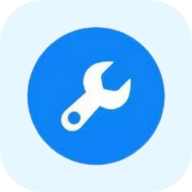
xthz.pet画质助手
辅助工具|9M
下载

acfan流鼻血图标版1.1.5安卓版
漫画追番|13M
下载

五和宝烟盒回收软件
生活服务|25M
下载

yzl6cn工具箱
辅助工具|17M
下载

百视tv官网版
影视追剧|72M
下载

孤煞软件库2024最新版
辅助工具|6M
下载

游咔最新版4.0.1
辅助工具|25M
下载

artworkout安卓版
辅助工具|154M
下载